Python 如何安装
Python是一种受欢迎的高级通用编程语言。Python是一种编程语言,可以实现快速开发和更有效的系统集成。Python有两个主要不同的版本:Python 2和Python 3。两者差异很大。
Python不断开发新版本,并根据版本号定期发布。目前,Python的版本号是 3.11.3 。
Python的学习和编程要简单得多。任何纯文本编辑器,如记事本或Notepad++,都可以用于创建Python程序。为了更容易创建这些序例,还可以使用在线Python集成开发环境(IDE)或在计算机上安装一个。IDE提供了各种工具,包括用户友好的代码编辑器、调试器、编译器等。
为了开始编写Python代码和执行许多有趣且有用的操作,必须在计算机上安装Python。学习如何编程Python的第一步是在计算机上安装或更新Python。有几种安装Python的方法:可以使用软件包管理器、从Python.org获取官方版本,或者安装专门针对嵌入式设备、科学计算和物联网的版本。
要成为Python开发者,第一步是学习如何在本地计算机上安装或更新Python。在本教程中,我们将讨论在不同操作系统上安装Python。
Windows安装
访问链接 https://www.python.org 下载最新版本的Python。在此过程中,我们将在Windows操作系统上安装Python 3.11.3 。当我们点击上述链接时,将打开以下页面。

步骤1:选择要下载的Python版本。
点击下载按钮,下载Python的exe文件。
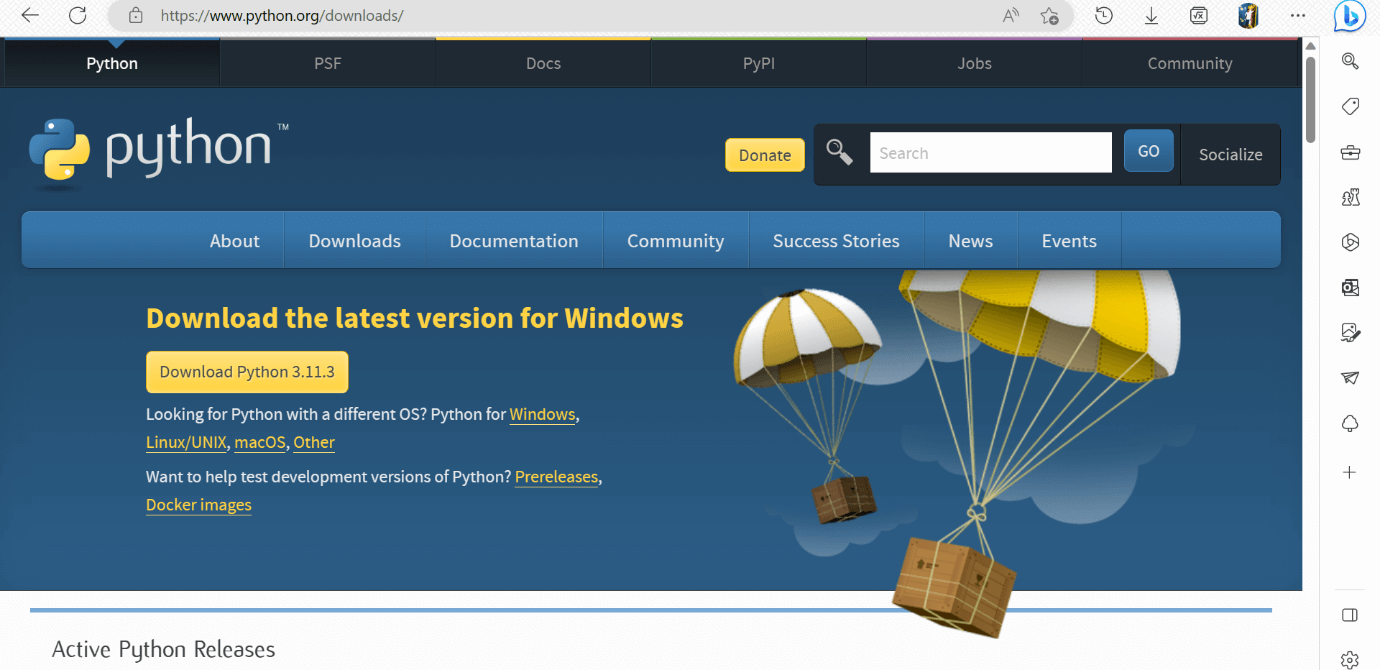
如果你想下载特定版本的Python。那么,你可以继续向下滚动,看到分别来自2和3的不同版本。点击你想要下载的版本号旁边的下载按钮。
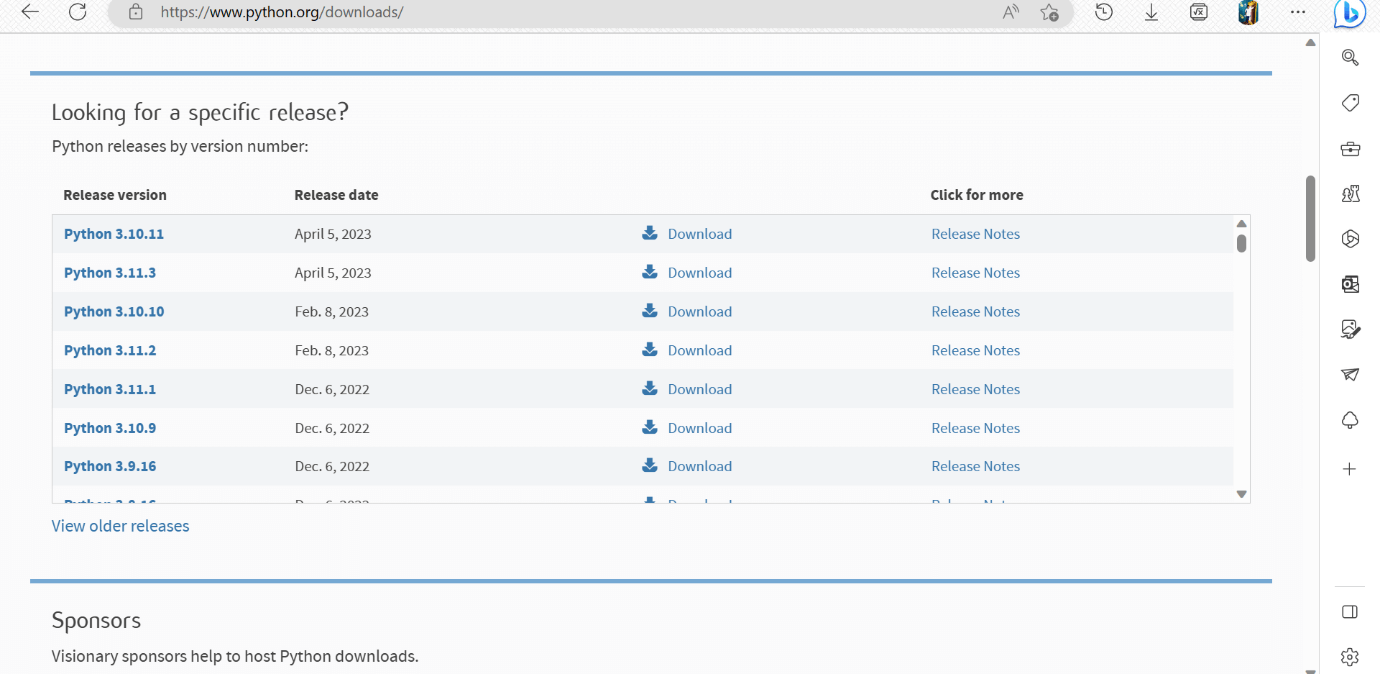
步骤2:点击立即安装
双击下载的可执行文件。

以下窗口将打开。点击”添加路径”复选框,它将自动设置Python路径。
现在,选择自定义安装并继续。我们也可以点击自定义安装来选择所需的位置和功能。另一个重要的事项是必须勾选安装启动器以供所有用户使用。
在高级选项中,点击”为所有用户安装Python 3.11″复选框,此前未勾选。这将自动勾选其他选项”预编译标准库”。还将更改安装位置,我们可以稍后更改,所以保留安装位置默认。然后,点击安装按钮最终进行安装。
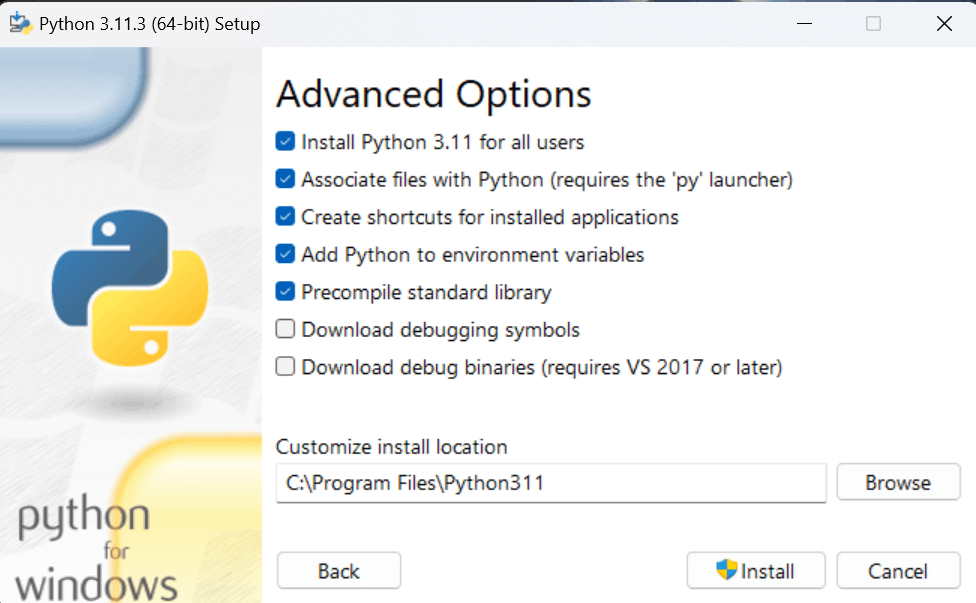
步骤3: 安装进行中

安装正在进行中。所有的Python库,包和其他Python默认文件都将安装在我们的系统中。一旦安装成功,将会出现以下页面,显示”安装成功”。

步骤4:验证Python安装情况
要验证我们的系统中是否安装了Python,我们需要执行以下操作。
- 转到“开始”按钮,搜索“cmd”。
- 然后输入“ python – – version ”。
- 如果Python成功安装,则可以看到已安装的Python版本。
- 如果未安装,则会打印错误消息:” ‘python’不是内部或外部命令,也不是可运行的程序或批处理文件。 “。
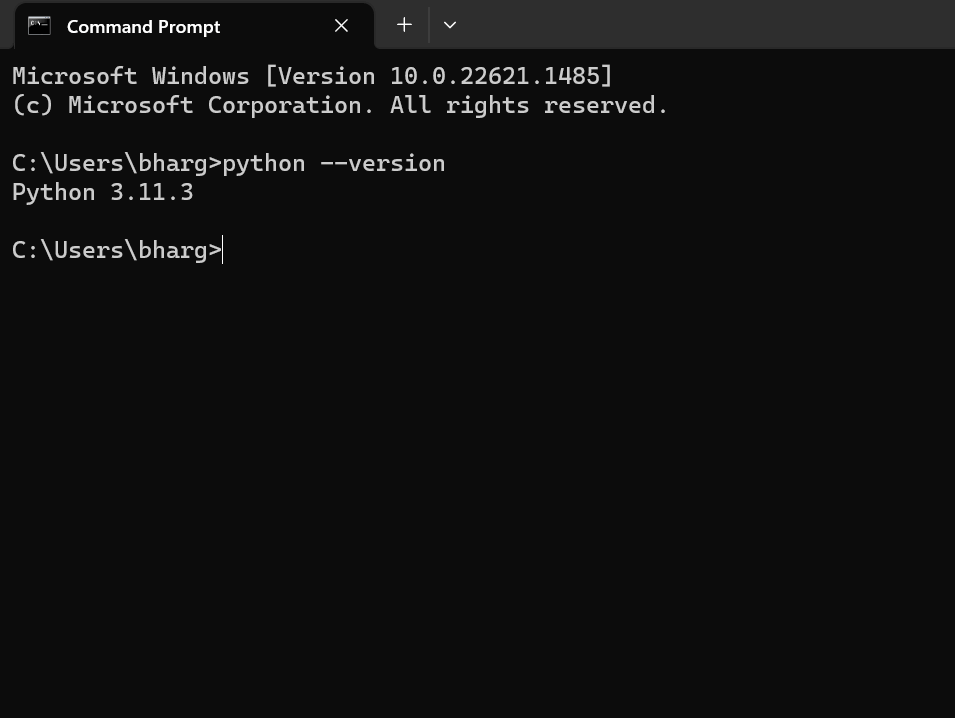
我们准备好和Python一起工作了。
步骤5:打开idle
现在,为了在我们的第一个Python程序上工作,我们将进入交互式解释器提示符(idle)。要打开它,请转到“开始”并键入idle。然后,单击打开以开始在idle上工作。
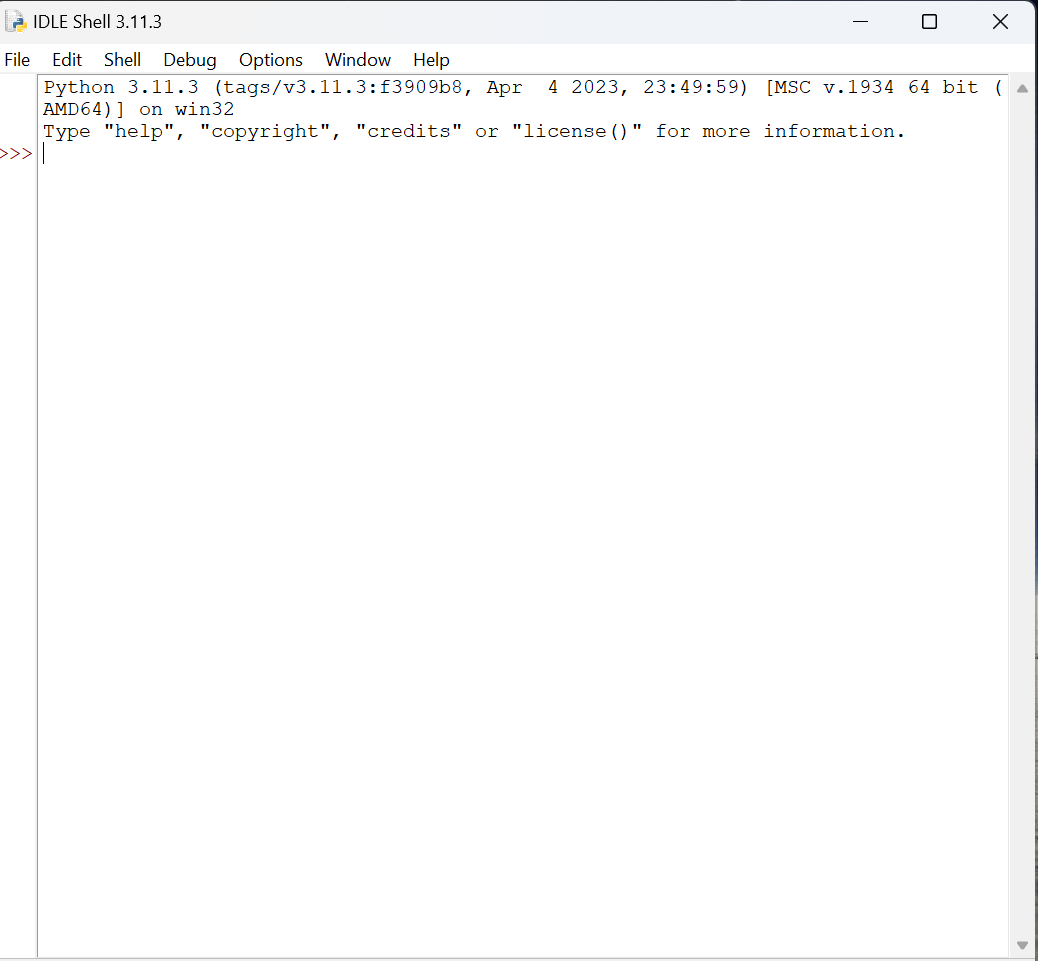
安装在Mac上
要在Mac上安装python3,请访问安装精选教程的在Mac上安装Python,并按照教程中给出的说明进行操作。
安装在CentOS上
要在CentOS上安装Python3,请访问安装精选教程的在CentOS上安装Python,并按照教程中给出的说明进行操作。
安装在Ubuntu上
要在Ubuntu上安装Python3,请访问安装精选教程的在Ubuntu上安装Python,并按照教程中给出的说明进行操作。
 极客笔记
极客笔记